(Mise à jour pour être en accord avec la nouvelle version de la source de la page) |
(Mise à jour pour être en accord avec la nouvelle version de la source de la page) |
||
| Ligne 88 : | Ligne 88 : | ||
}} | }} | ||
{{ {{tntn|Notes}} | {{ {{tntn|Notes}} | ||
| − | |Notes= | + | |Notes=De l'aide? Contactez https://qo-op.com/fr/contact |
}} | }} | ||
{{ {{tntn|Tuto Status}} | {{ {{tntn|Tuto Status}} | ||
|Complete=Published | |Complete=Published | ||
}} | }} | ||
Version du 21 février 2019 à 00:43
Introduction
Mis au point pour remplacer l'appareil photo instantané réclamé par ma fille à Noel.
Ses photos ne coutent pas 1€ chacune, mais 1€ pour 4 mètres de pellicule (thermo & photosensible!)
L'exposition lumineuse est calibrée selon le temps d'appuie sur le bouton. La photo d'ensemble s'imprime dans la seconde, puis OpenCV se charge de détecter, zoomer et imprimer les visages et les QRCodes .
- Installer Raspbian + OpenCV
- Installer Polar01d_v1.0
- Souder, construire, essayer
Étape 1 - Installer Raspbian + OpenCV
Il s'agit du système que nous allons faire tourner sur le Rpi Zero.
Il sera installé sur une carte micro SD de 4 Go minimum
Raspbian
Je ne vais pas plagier les nombreux sites qui expliquent comment installer Raspbian sur Pi Zero.
Prendre soin d'activer la camera avec "raspiconfig"
Open CV
Pour faire tourner OpenCV3 sur le Pi Zero (seul opencv2 est disponible sur les dépôts) nous allons profiter du travail de yoursunny, et éviter des jours de compilation!
Outils logiciels
Ajouter les outils logiciels que nous allons utiliser
sudo apt-get -y install wiringpi imagemagick python-pil python-dev python3-rpi.gpio
Pour reconnaître les FlashCode suivez la procédure d'installation de Zbar et de ses librairies python
Étape 2 - Installer le code Polar01d_v1.0
Téléchargez l'archive et extraire les fichiers dans /home/pi
Il comporte un script shell et un code python à lancer au démarrage (/etc/rc.local).
- Le shell est chargé de surveiller l'appui sur le bouton. Il déclenche 3 phases de prise de vue (Luminosité/Contraste: 80%, 40%, 0%). Lacher le bouton au moment souhaité. La photo d'ensemble s'imprime.
- La capture est placé dans un répertoire que surveille Facedetect.py qui procède à la détection des visages et Flashcode pour les extraire et les imprimer.
Étape 3 - Souder, construire, essayer
Maintenant que toute la partie logicielle est au point, il reste à assembler le tout.
- Pour alimenter le Rpi, nous allons brancher un régulateur 5v sur la batterie de l'imprimante thermique.
- Le bouton sera connecté à la broches GPIO 21, la LED et sa résistance adaptée au GPIO 5
Notes et références
De l'aide? Contactez https://qo-op.com/fr/contact
Published




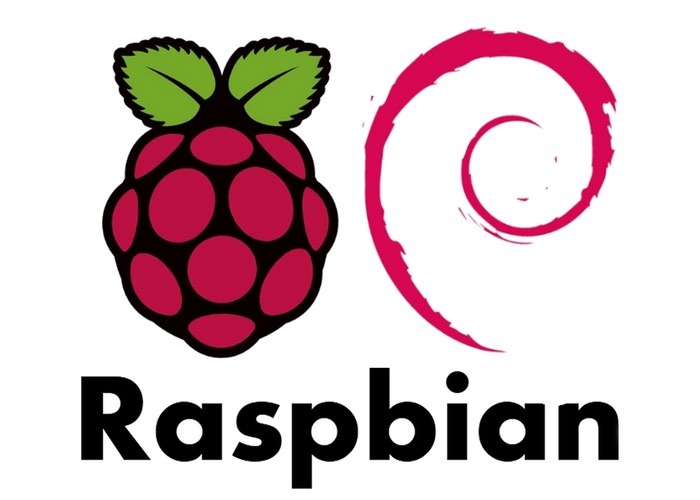
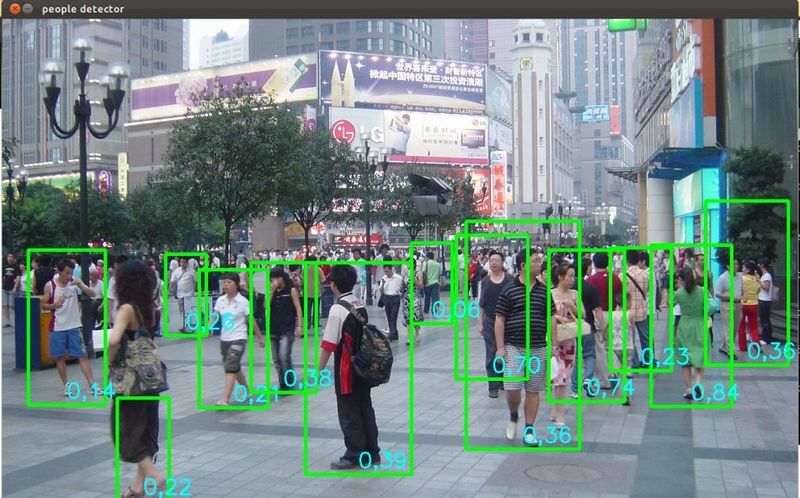
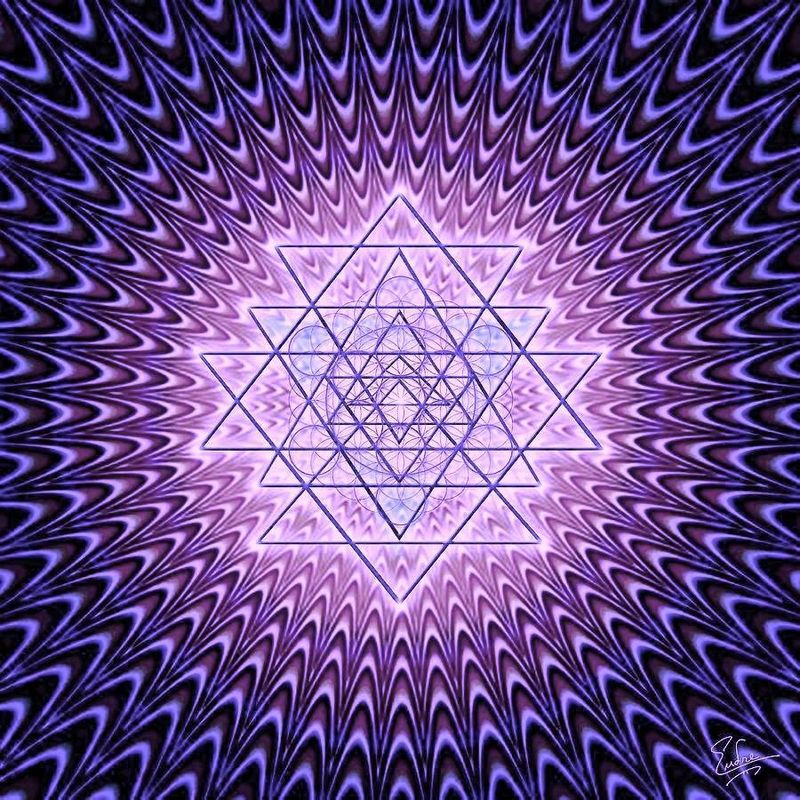
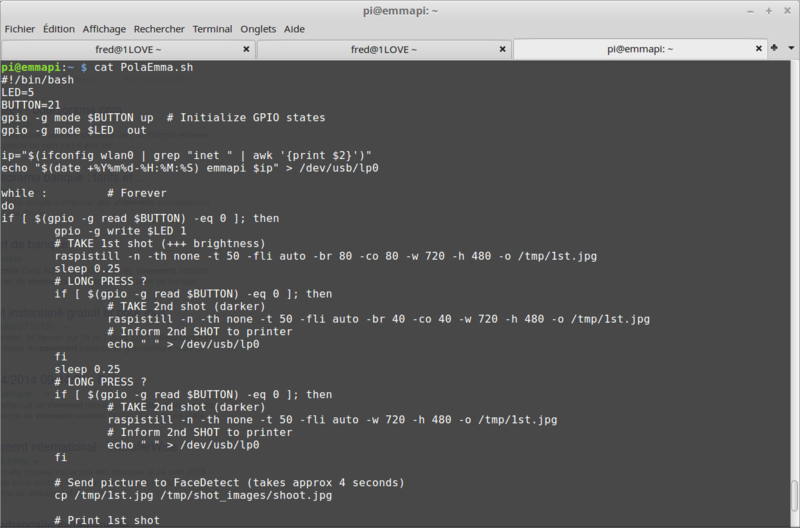
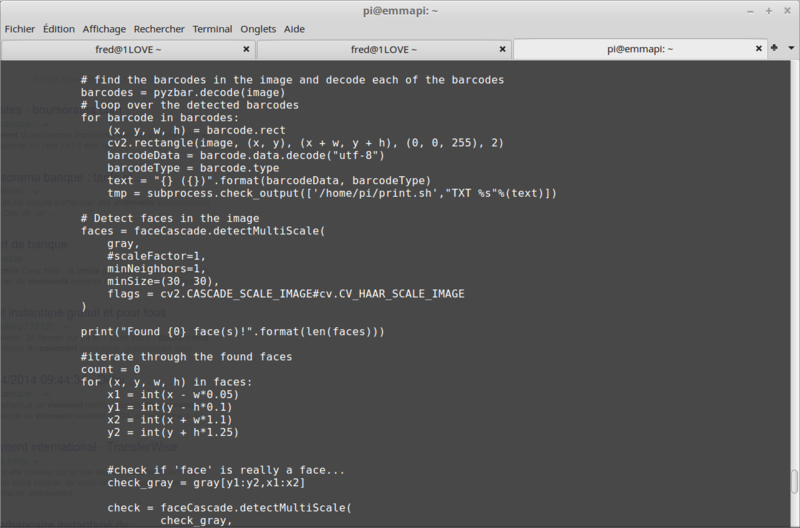


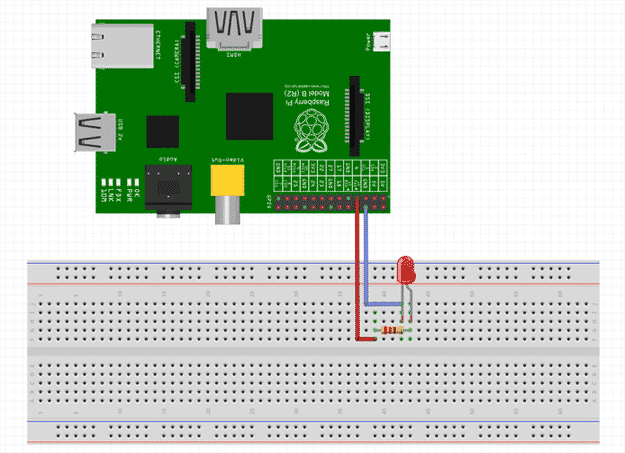

 Français
Français English
English Deutsch
Deutsch Español
Español Italiano
Italiano Português
Português